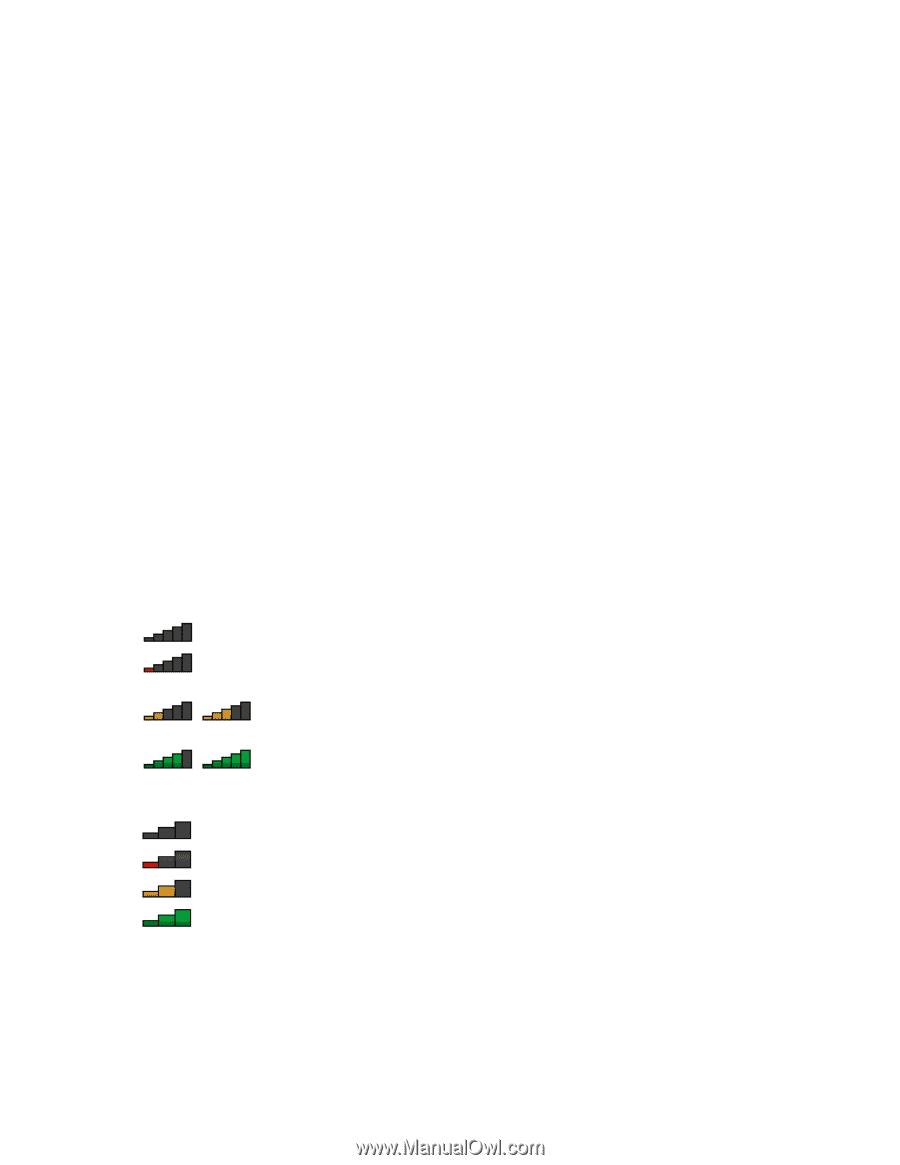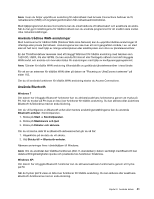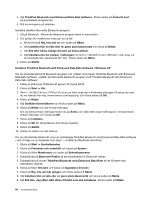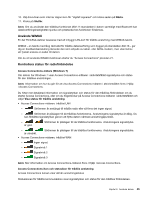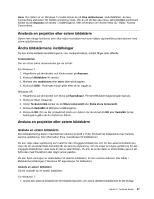Lenovo ThinkPad Edge E420 (Swedish) User Guide - Page 63
Använda WiMAX, Kontrollera status för radioförbindelse, i Access Connections.
 |
View all Lenovo ThinkPad Edge E420 manuals
Add to My Manuals
Save this manual to your list of manuals |
Page 63 highlights
10. Välj drivrutinen som inte har någon ikon för "digitalt signerad" och klicka sedan på Nästa. 11. Klicka på Slutför. Anm: Om du använder den trådlösa funktionen (802.11-standarden) i datorn samtidigt med Bluetooth kan dataöverföringshastigheten sjunka och prestanda hos funktionen försämras. Använda WiMAX En del ThinkPad-datorer levereras med ett inbyggt LAN-kort för trådlös anslutning med WiMAX-teknik. WiMAX - en teknik med lång räckvidd för trådlös dataöverföring som bygger på standarden 802.16 - ger dig en bredbandsanslutning liknande den som erbjuds av kabel- eller ADSL-modem, men utan behov att fysiskt ansluta en kabel till datorn. Om du vill använda WiMAX-funktionen startar du "Access Connections" på sidan 21. Kontrollera status för radioförbindelse Access Connections-mätare (Windows 7) Om datorn har Windows 7 visar Access Connections-mätaren i aktivitetsfältet signalstyrka och status för den trådlösa anslutningen. Anm: Information om hur du gör för att visa Access Connections-mätaren i aktivitetsfältet finns i Hjälp i Access Connections. Du hittar mer detaljerad information om signalstyrkan och status för den trådlösa förbindelsen om du startar Access Connections, eller om du högerklickar på Access Connections-mätaren i aktivitetsfältet och väljer Visa status för trådlös anslutning. • Access Connections-mätaren: trådlöst LAN - Strömmen är avstängd till trådlös radio eller så finns det ingen signal. - Strömmen är påslagen till de trådlösa funktionerna. Anslutningens signalstyrka är dålig. Du kan förbättra signalstyrkan genom att flytta datorn närmare anslutningspunkten. - är god. Strömmen är påslagen till de trådlösa funktionerna. Anslutningens signalstyrka - är utmärkt. Strömmen är påslagen till de trådlösa funktionerna. Anslutningens signalstyrka • Access Connections-mätaren: trådlöst WAN - Ingen signal. - Signalnivå 1 - Signalnivå 2 - Signalnivå 3 Anm: Mer information om Access Connections-mätaren finns i Hjälp i Access Connections. Access Connections ikon och statusikon för trådlös anslutning Access Connections ikonen visar allmän anslutningsstatus Statusikonen för trådlös kommunikation visar signalstyrkan och status för den trådlösa förbindelsen. Kapitel 2. Använda datorn 45